win10任务栏如何显示所有虚拟桌面打开窗口
1、点击windows左下按钮。

2、点击齿轮设置按钮。

3、选择【系统】。
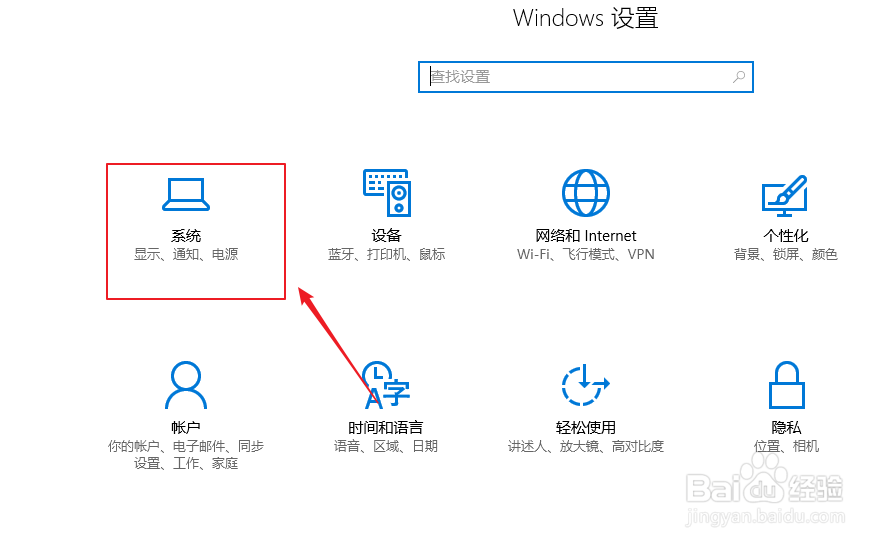
4、选择【多任务】。

5、默认虚拟桌面任务栏显示当前打开窗口。
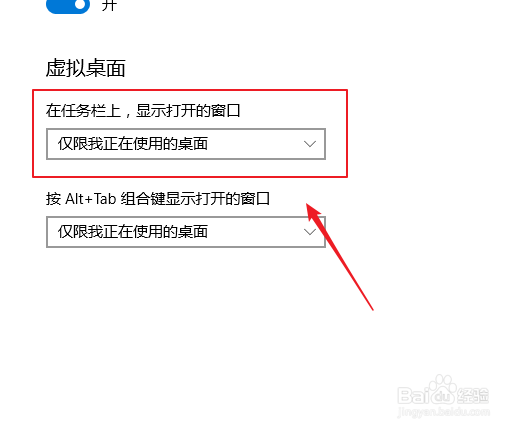
6、点击下拉选择【所有桌面】。

7、选择完毕后,我们可以在多个虚拟桌面打开窗口,所有窗口都会显示在任务栏上了。

1、点击windows左下按钮。

2、点击齿轮设置按钮。

3、选择【系统】。
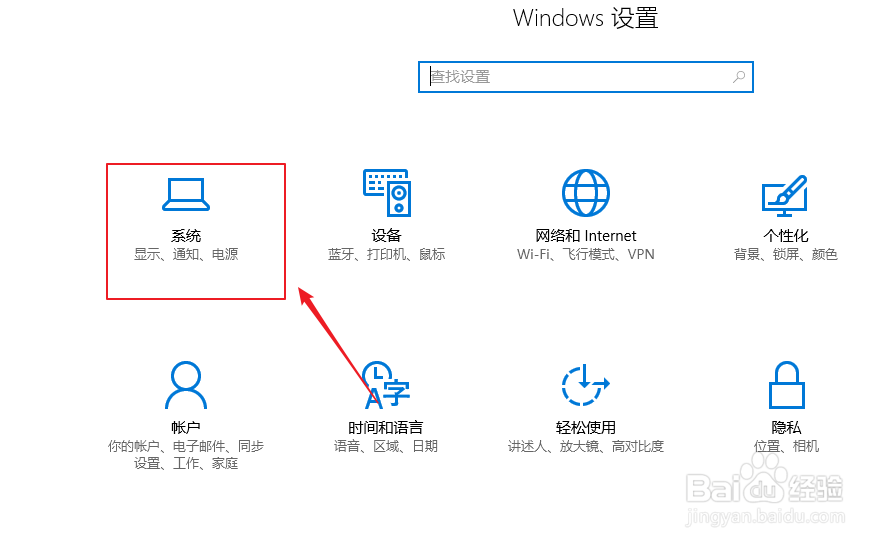
4、选择【多任务】。

5、默认虚拟桌面任务栏显示当前打开窗口。
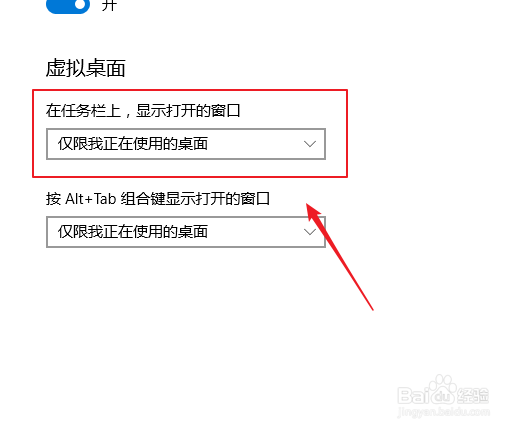
6、点击下拉选择【所有桌面】。

7、选择完毕后,我们可以在多个虚拟桌面打开窗口,所有窗口都会显示在任务栏上了。
